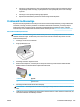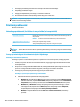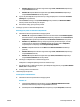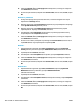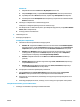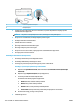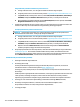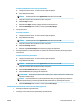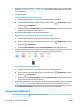Manual
1 Printeri toitejuhtme ühenduspesa
2 Elektripistikupesa
2. Vaadake printeril nuppu Toide. Kui see on kustunud, on printer välja lülitatud. Vajutage printeri
sisselülitamiseks nuppu Toide.
MÄRKUS. Kui printer ei saa pistikupesast voolu, ühendage see teise pistikupessa.
3. Kui printer on sisse lülitatud, eraldage toitejuhe printeri tagant.
4. Eraldage toitekaabel seinakontaktist.
5. Oodake vähemalt 15 sekundit.
6. Ühendage toitekaabel seinakontakti tagasi.
7. Ühendage toitejuhe printeri taha tagasi.
8. Kui printer end ise sisse ei lülita, vajutage printeri sisselülitamiseks nuppu Toide.
9. Proovige printerit uuesti kasutada.
Prinditõrgete lahendamine (OS X ja macOS)
1. Kontrollige tõrketeateid ja kõrvaldage kõik tõrked.
2. Eemaldage USB-kaabel ja ühendage see uuesti.
3. Veenduge, et printimine pole peatatud ega pole printer vallasrežiimis.
Veenduge, et printer pole peatatud ega vallasrežiimis
a. Klõpsake alas System Preferences (Süsteemieelistused) Printers & Scanners (Printerid ja
skannerid) .
b. Klõpsake nuppu Open Print Queue (Ava prindijärjekord).
c. Soovitud prinditöö valimiseks klõpsake seda.
Prinditööd saate hallata järgmiste nuppude abil.
● Delete (Kustuta): tühistab valitud prinditöö.
● Hold (Peata): peatab valitud prinditöö.
● Resume (Jätka): saate peatatud prinditööd jätkata.
● Pause Printer (Peata printimine): peatab kõik prindijärjekorras olevad tööd.
d. Kui muutsite midagi, proovige uuesti printida.
4. Taaskäivitage arvuti.
110 Peatükk 10 Probleemi lahendamine ETWW